时间:2015-01-19 10:58:11 作者:xuee 来源:系统之家 1. 扫描二维码随时看资讯 2. 请使用手机浏览器访问: https://m.xitongzhijia.net/xtjc/20150119/35172.html 手机查看 评论 反馈
Win10的隐私功能里有个麦克风,为了保护隐私,我们可以把默认的开启麦克风设为关闭。但是这样一来,这个功能就白白浪费了。其实我们可以设置,Win10的哪些程序可以开启麦克风,哪些程序关闭麦克风。如何操作呢?
我们的“麦克风”默认是打开的。

如果我们想把他关闭,我们可以关闭这个系统自带麦克风。那么所有的应用程序都是打不开麦克风的。

如果我们只是想设置某些应用程序。我们可以看到“允许这些应用程序使用我的麦克风”
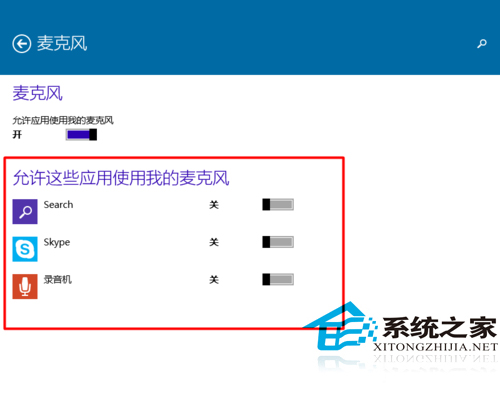
我们直接选择我们需要打开或者关闭的应用程序就可以了。

是不是很方便,通过以上的设置我们就可以限制摄像头打开了。

对于win10系统只要我们敢于尝试,敢于操作,一定会让你发现不一样的win10.抓紧尝试吧。

麦克风也叫话筒,Win10系统自带了这个工具,用户不用安装就能使用。为了让用户使用,系统默认开启麦克风。但是如果麦克风一直开着,也会无意中泄露用户很注重的隐私。通过设置,我们可以在需要的时候,在需要的程序里开启它。这就是完美使用。
发表评论
共0条
评论就这些咯,让大家也知道你的独特见解
立即评论以上留言仅代表用户个人观点,不代表系统之家立场